Galaxy Note 8 -sovellusparin käyttäminen
Samsung Galaxy Note 8 on yksi markkinoiden kuumimmista puhelimista. Sen suurempi koko yhdistettynä uusiin ominaisuuksiin, kuten App Pairing, tekee siitä yhden matkapuhelinmarkkinoiden parhaista tuottavuustyökaluista.
Samsung Galaxy Note 8:lla voit luoda Sovellusparit joka avaa kaksi sovellusta samanaikaisesti näytölläsi. Sovellukset avautuvat päällekkäin, jos puhelinta pidetään pystyasennossa, tai vierekkäin, jos puhelinta pidetään vaakasuorassa. Ennen kuin voit yhdistää kaksi sovellusta, sinun on kuitenkin oltava Apps Edge käytössä puhelimessa. Ota App Edge käyttöön seuraavasti:
- Napauta asetukset
- Valitse Näyttö
- Napauta Reunanäyttö
- Vaihda Reunapaneelit kohtaan Päällä
Kun olet ottanut Apps Edgen käyttöön, seuraa alla olevia ohjeita yhdistääksesi sovelluksia ja käyttääksesi Galaxy Note 8:n moniikkunatoimintoja.
Sovellusten pariliitos voi olla hieman hankalaa, varsinkin kun luot useita pareja kerralla. Jos sinulla on vaikeuksia sovellusparien luomisen aikana, yritä käynnistää laite uudelleen, kun olet valmis, ja käytä sitten valmiita pareja.
01
06
Avaa App Edge

Avaa App Edge pyyhkäisemällä reunapaneelia vasemmalle. Jos pyyhkäiset toisen kerran, People Edge tulee näkyviin. Oletuksena nämä ovat ainoat kaksi Edge-ominaisuutta, jotka ovat käytössä, mutta voit muuttaa sitä napauttamalla asetukset kuvake ja minkä tahansa ottaminen käyttöön tai poistaminen käytöstä ominaisuudet sinä suosit. Saatavilla olevat Edge-ominaisuudet sisältävät:
- Leikepöydän reuna
- Muistutus Edge
- Laitteen huolto
- Tasks Edge
- Sää
- Pikatyökalut
- Samsung Internet
- Urheilu
- Rahoittaa
- CNN
- Älykäs valinta
- Kalenteri
- Yelp Samsungille
- Samsung musiikki
02
06
Lisää sovelluksia Edgeen

Kun avaat App Edgen ensimmäisen kerran, sinun on täytettävä se sovelluksilla. Voit tehdä sen napauttamalla + allekirjoita ja valitse sitten sovellus, jota haluat käyttää helposti. Käyttäjät valitsevat usein sovellukset, joita he käyttävät useimmin.
03
06
Lisää sovelluspari Edgeen

Jos haluat luoda sovellusparin, aloita samalla tavalla kuin lisäisit yhden sovelluksen. Napauta ensin + allekirjoittaa lisätäksesi sovelluksen. Napauta sitten näkyviin tulevassa näytössä Luo sovelluspari oikeassa yläkulmassa.
Jos App Edge on jo täynnä, et näe sitä + merkki. Sen sijaan sinun on poistettava sovellus tehdäksesi tilaa toiselle. Paina ja pidä sovellusta, jonka haluat poistaa, kunnes roskakorikuvake tulee näkyviin näytön yläosaan. Vedä sitten sovellus roskakoriin. Älä huoli, se on edelleen luettelossa Kaikki sovellukset, mutta sitä ei vain ole enää kiinnitetty App Edgeen.
04
06
Sovellusparin luominen
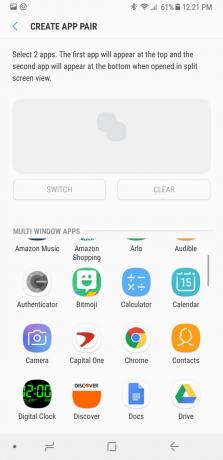
The Luo sovelluspari näyttö avautuu. Valitse käytettävissä olevien sovellusten luettelosta kaksi sovellusta, jotka yhdistetään toisiinsa. Kun pariliitos on muodostettu, molemmat sovellukset avautuvat samanaikaisesti, kun valitset parin App Edgestä. Esimerkiksi jos käytät usein Kromi ja Docsissa samanaikaisesti, voit yhdistää nämä kaksi ja avata ne yhdessä säästääksesi aikaa.
Joitakin sovelluksia ei voi yhdistää toisiinsa, eivätkä ne näy pariliitosten sovellusten luettelossa. Saatat kuitenkin joskus kohdata häiriön, joka ilmenee, kun yhdistät kaksi saatavilla olevaa sovellusta, mutta saat virheilmoituksen, kun ne yrittävät avata. Jos näin tapahtuu, sovellukset voivat avautua yhdessä virheilmoituksesta huolimatta. Muussa tapauksessa voit aina avata sovellukset ja koskettaa ja pitää painettuna Viimeaikaiset -painiketta laitteen vasemmassa alakulmassa vaihtaaksesi edestakaisin sovellusten välillä. Tämä toimii myös sovelluksissa, jotka eivät muodosta pariliitosta keskenään.
05
06
Mukauta sovellusparisi ulkoasua

Sovellukset avautuvat valitsemassasi järjestyksessä. Joten jos valitsit Chromen ensin ja sitten Asiakirjat, Chrome on näytön ylä (tai vasen) ikkuna ja Docs on alempi (tai oikea) ikkuna. Voit muuttaa sitä napauttamalla Vaihtaa.
06
06
Sovellusparin viimeistely

Kun olet valinnut sovellukset, jotka haluat muodostaa laiteparin, Tehty ilmestyy näytön oikeaan yläkulmaan. Napauta Tehty viimeistelläksesi pariliitoksen, ja palaat Apps Edgen asetussivulle. Jos olet valmis, paina Koti-painiketta palataksesi aloitusnäyttöön. Voit myös lisätä muita sovelluksia tai sovelluspareja Edgeen tältä näytöltä.
Uuden sovellusparin käyttäminen on yhtä helppoa kuin pyyhkäisemällä App Edgeä vasemmalle ja napauttamalla paria, jonka haluat avata.
Tuottavuus pareittain
Yksi huomioitava asia sovellusparien luomisessa on, että kaikissa sovelluksissa ei ole pariliitosominaisuuksia käytössä. Sinut rajoitetaan niihin sovelluksiin, jotka ovat käytössä, mutta löydät valinnanvaraa paljon.
